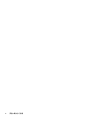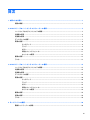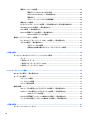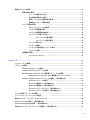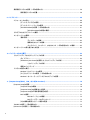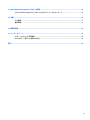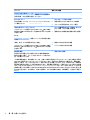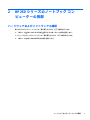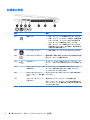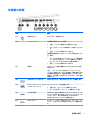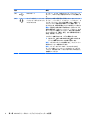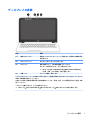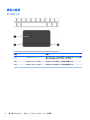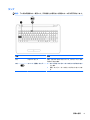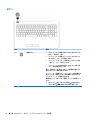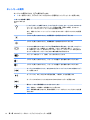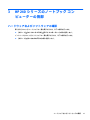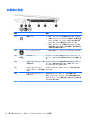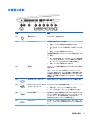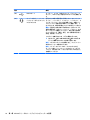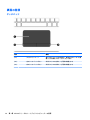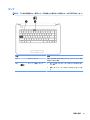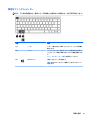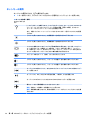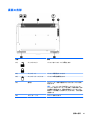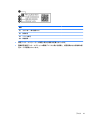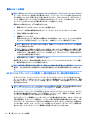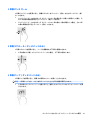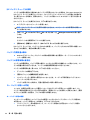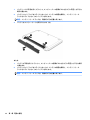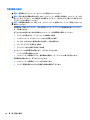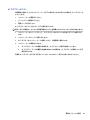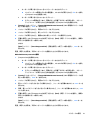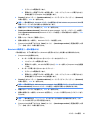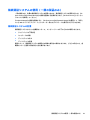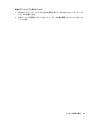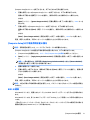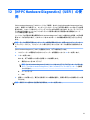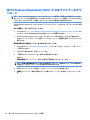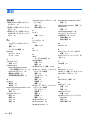ユーザー ガイド

© Copyright 2016 HP Development Company,
L.P.
Bluetooth は、その所有者が所有する商標で
あり、使用許諾に基づいて HP Inc.が使用し
ています。
Intel
、
Celeron
、および
Pentium
は、米国 Intel Corporation の米国およびその
他の国における商標または登録商標です。
Microsoft および Windows は、米国 Microsoft
Corporation およびその関連会社の米国およ
びその他の国における商標または登録商標
です。
本書の内容は、将来予告なしに変更される
ことがあります。HP 製品およびサービスに
関する保証は、当該製品およびサービスに
付属の保証規定に明示的に記載されている
ものに限られます。本書のいかなる内容
も、当該保証に新たに保証を追加するもの
ではありません。本書に記載されている製
品情報は、日本国内で販売されていないも
のも含まれている場合があります。本書の
内容につきましては万全を期しております
が、本書の技術的あるいは校正上の誤り、
省略に対して責任を負いかねますのでご了
承ください。
DTS の特許については、
http://patents.dts.com/ (英語サイト)を参
照してください。DTS Licensing Limited から
の実施権に基づき製造されています。
DTS、
シンボル マーク、および DTS とシンボル
マークとの複合ロゴは DTS, Inc.の商標また
は登録商標です。また、DTS Studio Sound は
DTS, Inc.の商標または登録商標です。© DTS,
Inc. All Rights Reserved .
初版:2016 年 5 月
製品番号:855448-291
製品についての注意事項
このユーザー ガイドでは、ほとんどのモデ
ルに共通の機能について説明します。一部
の機能は、お使いのコンピューターでは使
用できない場合があります。
Windows のエディションによっては利用で
きない機能があります。このコンピュー
ターで Windows の機能を最大限に活用する
には、アップグレードされたハードウェア
や別売のハードウェア、ドライバーやソフ
トウェアが必要になる場合があります。詳
しくは、
http://www.microsoft.com/ を参照し
てください。
お使いの製品の最新版のガイド等を確認す
るには、http://www.hp.com/jp/support/ にア
クセスして[製品の検索]を選択し、画面の説
明に沿って操作します
ソフトウェア条項
このコンピューターにプリインストールさ
れている任意のソフトウェア製品をインス
トール、複製、ダウンロード、またはその
他の方法で使用することによって、お客様
は HP EULA の条件に従うことに同意したも
のとみなされます。これらのライセンス条
件に同意されない場合、未使用の完全な製
品(付属品を含むハードウェアおよびソフ
トウェア)を 14 日以内に返品し、販売店の
返金方針に従って返金を受けてください。
より詳しい情報が必要な場合またはコン
ピューターの代金の返金を要求する場合
は、販売店に問い合わせてください。

安全に関するご注意
警告! 低温やけどをするおそれがありますので、ひざなどの体の上にコンピューターを置いて使用し
たり、肌に直接コンピューターが触れている状態で長時間使用したりしないでください。肌が敏感な
方は特にご注意ください。また、コンピューターが過熱状態になるおそれがありますので、コン
ピューターの通気孔をふさいだりしないでください。コンピューターが過熱状態になると、やけどや
コンピューターの損傷の原因になる可能性があります。コンピューターは、硬く水平なところに設置
してください。通気を妨げるおそれがありますので、隣にプリンターなどの表面の硬いものを設置し
たり、枕や毛布、または衣類などの表面が柔らかいものを敷いたりしないでください。また、AC アダ
プターを肌に触れる位置に置いたり、枕や毛布、または衣類などの表面が柔らかいものの上に置いた
りしないでください。お使いのコンピューターおよび AC アダプターは、International Standard for
Safety of Information Technology Equipment(IEC 60950-1)で定められた、ユーザーが触れる表面の温度
に関する規格に適合しています。
iii

iv
安全に関するご注意

プロセッサの構成設定(一部の製品のみ)
重要: 一部の製品のコンピューターは、インテル® Pentium®プロセッサ N35xx/N37xx シリーズまたは
インテル Celeron®プロセッサ N28xx/N29xx/N30xx/N31xx シリーズおよび Windows®オペレーティング
システムで構成されています。お使いのコンピューターが説明のとおりに構成されている場合は、
mscong.exe で 4 または 2 に設定されているプロセッサの構成を、1 に変更しないでください。 変更
すると、コンピューターが再起動しなくなります。元の設定に戻すには、出荷時設定の復元が必要に
なります。
v

vi
プロセッサの構成設定(一部の製品のみ)

目次
1 お使いになる前に ........................................................................................................................................ 1
情報の確認 ............................................................................................................................................................ 1
2 HP 250 シリーズのノートブック コンピューターの各部 ............................................................................... 3
ハードウェアおよびソフトウェアの確認 ........................................................................................................ 3
右側面の各部 ........................................................................................................................................................ 4
左側面の各部 ........................................................................................................................................................ 5
ディスプレイの各部 ............................................................................................................................................ 7
表面の各部 ............................................................................................................................................................ 8
タッチパッド ..................................................................................................................................... 8
ランプ ................................................................................................................................................. 9
ボタン ............................................................................................................................................... 10
特別なファンクション キー .......................................................................................................... 11
ホットキーの使用 ........................................................................................................................... 12
裏面の各部 ......................................................................................................................................................... 13
ラベル ................................................................................................................................................................. 13
3 HP 240 シリーズのノートブック コンピューターの各部 ............................................................................. 15
ハードウェアおよびソフトウェアの確認 ..................................................................................................... 15
右側面の各部 ..................................................................................................................................................... 16
左側面の各部 ..................................................................................................................................................... 17
ディスプレイの各部 ......................................................................................................................................... 19
表面の各部 ......................................................................................................................................................... 20
タッチパッド ................................................................................................................................... 20
ランプ ............................................................................................................................................... 21
ボタン ............................................................................................................................................... 22
特別なファンクション キー .......................................................................................................... 23
ホットキーの使用 ........................................................................................................................... 24
裏面の各部 ......................................................................................................................................................... 25
前面の各部 ......................................................................................................................................................... 26
ラベル ................................................................................................................................................................. 26
4 ネットワークへの接続 ............................................................................................................................... 28
無線ネットワークへの接続 ............................................................................................................................. 28
vii

無線コントロールの使用 ............................................................................................................... 28
無線デバイスのオン/オフの切り替え ....................................................................... 28
[HP Connection Manager](一部の製品のみ) ........................................................... 29
無線ボタン ..................................................................................................................... 29
オペレーティング システムの制御機能 .................................................................... 29
無線 LAN への接続 ........................................................................................................................... 30
HP モバイル ブロードバンドの使用(一部の製品および一部の国や地域のみ) ................. 30
[HP Mobile Connect]の使用(一部の製品のみ) .......................................................................... 31
GPS の使用(一部の製品のみ) .................................................................................................... 31
Bluetooth 無線デバイスの使用(一部の製品のみ) .................................................................. 31
Bluetooth 対応デバイスの追加 ................................................................................... 31
有線ネットワーク(LAN)への接続 ............................................................................................................... 32
ローカル エリア ネットワーク(LAN)への接続(一部の製品のみ) ................................... 32
モデムの使用(一部の製品のみ) ............................................................................................... 32
モデム ケーブルの接続 ................................................................................................ 33
各国または地域仕様のモデム ケーブル アダプターの接続 ................................... 33
5 画面の操作 ................................................................................................................................................ 34
タッチパッドおよびタッチ スクリーン ジェスチャの使用 ........................................................................ 34
タップ ............................................................................................................................................... 34
2 本指ピンチ ズーム ....................................................................................................................... 35
2 本指スクロール(タッチパッドのみ) .................................................................................... 35
2 本指タップ(タッチパッドのみ) ............................................................................................ 35
6 エンターテインメント機能 ........................................................................................................................ 36
Web カメラの使用(一部の製品のみ) ......................................................................................................... 36
オーディオの使用 ............................................................................................................................................. 36
スピーカーの接続 ........................................................................................................................... 36
ヘッドセットの接続 ....................................................................................................................... 37
サウンド設定の使用 ....................................................................................................................... 37
動画の視聴 ......................................................................................................................................................... 37
VGA ケーブルを使用したビデオ デバイスの接続(一部の製品のみ) ................................... 38
HDMI ケーブルを使用したビデオ デバイスの接続(一部の製品のみ) ................................. 39
HDMI オーディオの設定 ............................................................................................... 40
Miracast 対応無線ディスプレイの検出および接続(一部の製品のみ) ................................ 40
インテル WiDi 認定ディスプレイの検出および接続(一部の製品のみ) .............................. 40
7 電源の管理 ................................................................................................................................................ 41
コンピューターのシャットダウン ................................................................................................................. 41
viii
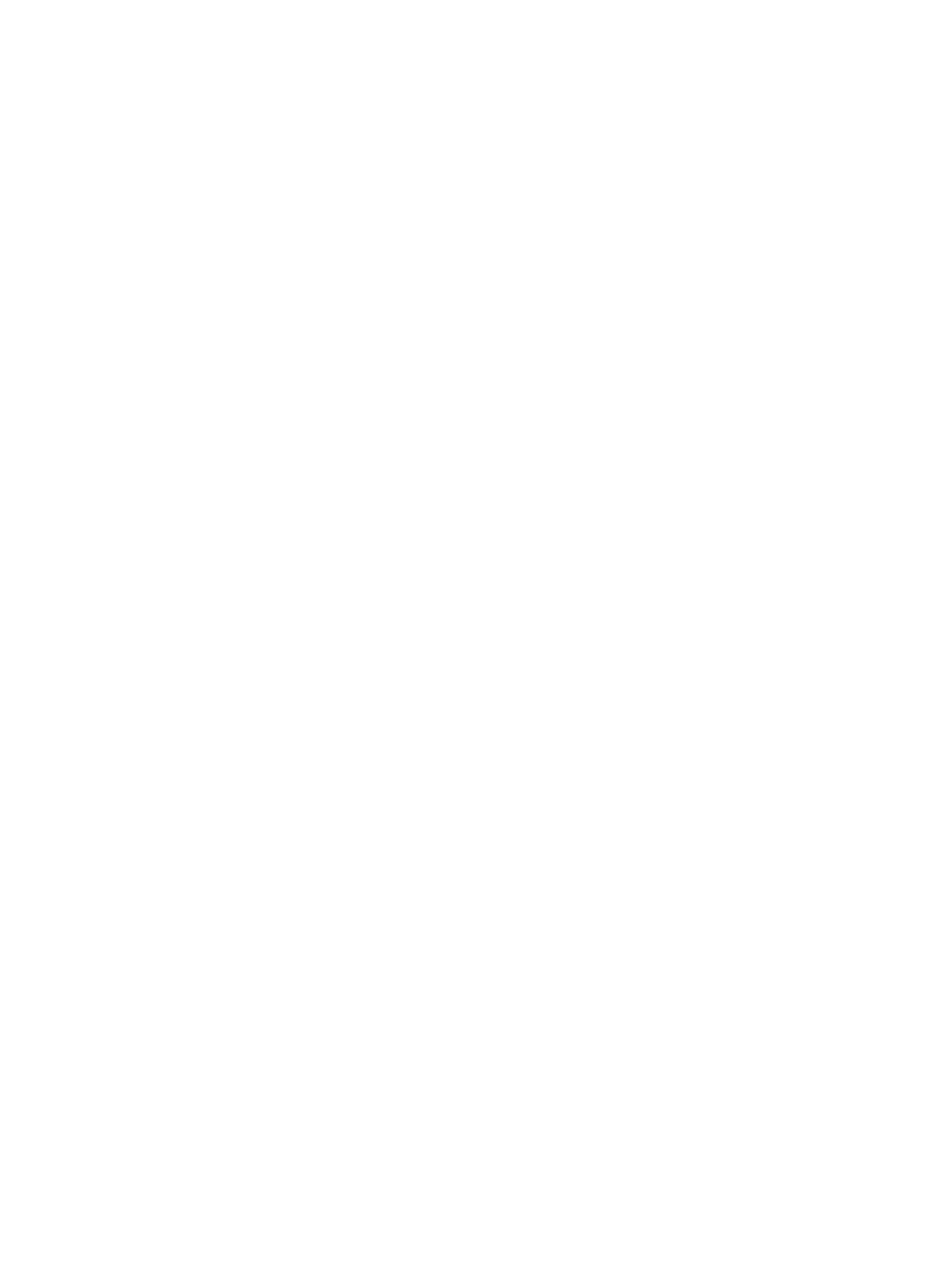
電源オプションの設定 ..................................................................................................................................... 41
省電力設定の使用 ........................................................................................................................... 42
スリープの開始および終了 ......................................................................................... 42
休止状態の開始および終了 ......................................................................................... 42
電源メーターおよび電源設定の使用 ......................................................................... 43
復帰時のパスワード保護の設定 ................................................................................. 43
バッテリ電源の使用 ....................................................................................................................... 43
[HP バッテリ チェック]の使用 .................................................................................... 44
バッテリ充電残量の表示 ............................................................................................. 44
バッテリの放電時間の最長化 ..................................................................................... 44
ロー バッテリ状態への対処 ........................................................................................ 44
ロー バッテリ状態の確認 ......................................................................... 44
ロー バッテリ状態の解決 ......................................................................... 45
バッテリの取り外し ..................................................................................................... 45
バッテリの節電 ............................................................................................................. 47
ユーザーが交換可能なバッテリの処分 ..................................................................... 47
バッテリの交換 ............................................................................................................. 47
外部電源の使用 ............................................................................................................................... 48
AC アダプターのテスト ................................................................................................ 49
8 セキュリティ ............................................................................................................................................. 50
コンピューターの保護 ..................................................................................................................................... 50
パスワードの使用 ............................................................................................................................................. 51
Windows でのパスワードの設定 ................................................................................................... 51
[Computer Setup]でのパスワードの設定 ...................................................................................... 52
BIOS administrator password(BIOS 管理者パスワード)の管理 ............................................... 52
BIOS administrator password(BIOS 管理者パスワード)の入力 ............................ 54
[Computer Setup]の DriveLock パスワードの管理(一部の製品のみ) .................................... 54
DriveLock パスワードの設定 ........................................................................................ 54
DriveLock の有効化(一部の製品のみ) .................................................................... 55
DriveLock の無効化(一部の製品のみ) .................................................................... 56
DriveLock パスワードの入力(一部の製品のみ) .................................................... 56
DriveLock パスワードの変更(一部の製品のみ) .................................................... 56
ウィルス対策ソフトウェアの使用 ................................................................................................................. 57
ファイアウォール ソフトウェアの使用 ......................................................................................................... 57
緊急セキュリティ アップデートのインストール ......................................................................................... 58
[HP Client Security]の使用(一部の製品のみ) .............................................................................................. 58
[HP Touchpoint Manager]の使用(一部の製品のみ) .................................................................................... 58
別売のセキュリティ ロック ケーブルの接続(一部の製品のみ) ............................................................ 58
ix

指紋認証システムの使用(一部の製品のみ) ............................................................................................. 59
指紋認証システムの位置 ............................................................................................................... 59
9 メンテナンス ............................................................................................................................................. 60
パフォーマンスの向上 ..................................................................................................................................... 60
[ディスク デフラグ]の使用 ............................................................................................................ 60
[ディスク クリーンアップ]の使用 ................................................................................................ 60
[HP 3D DriveGuard]の使用(一部の製品のみ) ........................................................................... 61
[HP 3D DriveGuard]の状態の確認 ................................................................................. 61
プログラムおよびドライバーの更新 ............................................................................................................. 61
コンピューターの清掃 ..................................................................................................................................... 61
清掃手順 ........................................................................................................................................... 62
ディスプレイの清掃 ..................................................................................................... 62
側面またはカバーの清掃 ............................................................................................. 62
タッチパッド、キーボード、またはマウス(一部の製品のみ)の清掃 ............. 62
コンピューターの持ち運びまたは送付 ......................................................................................................... 63
10 バックアップおよび復元 .......................................................................................................................... 64
リカバリ メディアおよびバックアップの作成 ............................................................................................. 64
ガイドライン ................................................................................................................................... 64
[HP Recovery Disc Creator]を使用したリカバリ メディアの作成 ............................................... 65
リカバリ メディアの作成 ............................................................................................ 65
情報のバックアップ ....................................................................................................................... 65
システムの復元の実行 ..................................................................................................................................... 66
Windows リカバリ ツールの使用 .................................................................................................. 66
[f11]リカバリ ツールの使用(一部の製品のみ) ...................................................................... 67
Windows 7 オペレーティング システムのメディアの使用 ....................................................... 68
11 [Computer Setup] (BIOS)、TPM、および[HP Sure Start] ............................................................................... 70
[Computer Setup]の使用 .................................................................................................................................... 70
[Computer Setup]の開始 .................................................................................................................. 70
[Computer Setup]での移動および選択 .......................................................................................... 70
[Computer Setup]の工場出荷時設定の復元 .................................................................................. 71
BIOS の更新 ...................................................................................................................................... 71
BIOS のバージョンの確認 ............................................................................................ 72
BIOS アップデートのダウンロード ............................................................................ 72
[f9]の画面を使用したブート順序の変更 ..................................................................................... 73
TPM BIOS の設定(一部の製品のみ) ............................................................................................................. 73
[HP Sure Start]の使用(一部の製品のみ) ..................................................................................................... 74
x

12 [HP PC Hardware Diagnostics](UEFI)の使用 ............................................................................................ 75
[HP PC Hardware Diagnostics](UEFI)の USB デバイスへのダウンロード ................................................. 76
13 仕様 ......................................................................................................................................................... 77
入力電源 ............................................................................................................................................................. 77
動作環境 ............................................................................................................................................................. 77
14 静電気対策 ............................................................................................................................................... 78
15 ユーザー サポート .................................................................................................................................... 79
サポートされている支援技術 ......................................................................................................................... 79
HP のサポート窓口へのお問い合わせ ............................................................................................................ 79
索引 ............................................................................................................................................................... 80
xi

xii

1
お使いになる前に
最大限に活用するため、コンピューターのセットアップおよび登録が終了したら、以下の操作を行う
ことをおすすめします。
●
インターネットへの接続:インターネットに接続できるように、有線ネットワークまたは無線
ネットワークをセットアップします。詳しくは、28 ページの「 ネットワークへの接続 」を参
照してください。
●
ウィルス対策ソフトウェアの更新:ウィルスによる被害からコンピューターを保護します。この
ソフトウェアは、お使いのコンピューターにプリインストールされています。詳しくは、
50 ページの「 セキュリティ 」を参照してください。
●
コンピューター本体の確認:お使いのコンピューターの各部や特徴を確認します。詳しくは、
3 ページの「 HP 250 シリーズのノートブック コンピューターの各部 」および34 ページの「 画
面の操作 」を参照してください。
●
インストールされているソフトウェアの確認:コンピューターにプリインストールされているソ
フトウェアの一覧を表示します。
[スタート]→[すべてのプログラム]の順に選択します。コンピューターに付属しているソフト
ウェアの使用について詳しくは、ソフトウェアの製造元の説明書を参照してください。これらの
説明書は、ソフトウェアに含まれている場合やソフトウェアの製造元の Web サイトで提供され
ている場合があります。
●
リカバリ ディスクまたはリカバリ フラッシュ ドライブを作成して、ハードドライブをバック
アップします。64 ページの「 バックアップおよび復元 」を参照してください。
情報の確認
印刷物の『セットアップ手順』ポスターの説明に沿ってコンピューターの電源を入れ、このガイドを
見つけます。このガイドに記載されている情報を確認した後は、下の表に記載されている説明書や
Web サイトも参照してください。
リソース
提供される情報
『セットアップ手順』(印刷物のポスター)
●
コンピューターのセットアップ方法
●
コンピューターの各部の名称
[HP Support assistant]
[ヘルプとサポート]にアクセスするには、[スタート]→[すべ
てのプログラム]→[HP ヘルプとサポート]の順に選択します
最新のユーザー ガイドについては、http://www.hp.com/jp/
support/ にアクセスして[ドライバー&ダウンロード]を選択
し、画面の説明に沿って操作します
●
ソフトウェア、ドライバー、および BIOS の
アップデート
●
トラブルシューティング ツール
●
HP のサポート窓口へのお問い合わせ方法
HP のサポート
日本でのサポートについては、製品に付属の小冊子、『サー
ビスおよびサポートを受けるには』または HP の Web サイ
ト、http://www.hp.com/jp/contact/ を参照してください
●
HP のサービス担当者とオンラインでチャッ
トする
●
HP のサポート窓口の電話番号を調べる
●
HP のサービス センターを探す
情報の確認
1

リソース 提供される情報
日本以外の国や地域については、http://welcome.hp.com/
country/us/en/wwcontact_us.html (英語サイト)から該当す
る国や地域、または言語を選択してください
HP の Web サイト
日本の情報については、http://www.hp.com/jp/ にアクセスし
てご確認ください
●
HP のサポートに関する情報
●
部品の購入およびその他のヘルプの確認
●
デバイスで利用可能なオプション製品
『快適に使用していただくために』
このドキュメントを表示するには、[スタート]→[すべてのプ
ログラム]→[HP ヘルプとサポート]→[HP ドキュメント]の順
に選択します
または
http://www.hp.com/ergo/ (英語サイト)から[日本語]を選択
します
●
正しい作業環境の整え方、作業をするときの
正しい姿勢、および作業上の習慣
●
電気的および物理的安全基準に関する情報
『規定、安全、および環境に関するご注意』
このドキュメントを表示するには、[スタート]→[すべてのプ
ログラム]→[HP ヘルプとサポート]→[HP ドキュメント]の順
に選択します
●
規定および安全に関する情報
●
バッテリの処分に関する情報
限定保証規定*
日本向けの日本語モデルに適用される HP 限定保証規定は、
製品に付属の小冊子、『サービスおよびサポートを受けるに
は』に記載されています
●
保証に関する情報
* HP 限定保証規定は、国や地域によっては、お使いの製品に収録されているドキュメントまたは製品に付属の
CD や DVD に収録されているドキュメントに示されています。日本向けの日本語モデル製品には、保証内容を
記載した小冊子、『サービスおよびサポートを受けるには』が付属しています。また、日本以外でも、印刷物の
保証規定が製品に付属している国や地域もあります。保証規定が印刷物として提供されていない国または地域
では、コピーを入手できます。http://www.hp.com/go/orderdocuments/ でオンラインで申し込むか、アジア太平
洋地域で購入された製品につきましては、POD, PO Box 161, Kitchener Road Post Oice, Singapore 912006 宛てに郵
送でも申し込めます。その場合は、お使いの製品名、およびお客様のお名前、お電話番号、ご住所をご明記く
ださい。
2
第 1 章 お使いになる前に

2
HP 250 シリーズのノートブック コン
ピューターの各部
ハードウェアおよびソフトウェアの確認
取り付けられているハードウェアの一覧を表示するには、以下の操作を行います。
▲
[スタート]→[コントロール パネル]→[デバイス マネージャー]の順に選択します。
インストールされているソフトウェアの一覧を表示するには、以下の操作を行います。
▲
[スタート]→[すべてのプログラム]の順に選択します。
ハードウェアおよびソフトウェアの確認
3

右側面の各部
名称 説明
(1) 電源ランプ
●
点灯:コンピューターの電源がオンになっています
●
点滅:コンピューターがスリープ状態で、省電力状態
になっています。ディスプレイおよびその他の不要
なコンポーネントの電源はオフになっています
●
消灯:コンピューターの電源がオフになっているか、
休止状態になっています。休止状態は、最小限の電力
を使用する省電力状態です
(2) ハードドライブ ランプ
●
白色で点滅:ハードドライブにアクセスしています
(3) メディア カード スロット 情報の保存、管理、共有、およびアクセスを可能にする別
売のメディア カードを読み取ります
(4) USB 2.0 ポート キーボード、マウス、外付けドライブ、プリンター、ス
キャナー、USB ハブなどの別売の USB デバイスを接続しま
す
(5) オプティカル ドライブ(一部
の製品のみ)
オプティカル ディスクの読み取りまたはオプティカル
ディスクへの書き込みを行います(お使いのコンピュー
ターのモデルによって異なります)
(6) オプティカル ドライブ イ
ジェクト ボタン(一部の製品
のみ)
オプティカル ドライブのディスク トレイを引き出せるよ
うにします
(7) セキュリティ ロック ケーブ
ル用スロット
別売のセキュリティ ロック ケーブルを接続します
注記: セキュリティ ロック ケーブルに抑止効果はありま
すが、コンピューターの盗難や誤った取り扱いを完全に防
ぐものではありません
4
第 2 章 HP 250 シリーズのノートブック コンピューターの各部

左側面の各部
名称 説明
(1) 電源コネクタ AC アダプターを接続します
(2) バッテリ ランプ 外部電源が接続されている場合:
●
白色:バッテリの充電が 90%を越えています
●
オレンジ色:バッテリの充電が 0~90%完了していま
す
●
消灯:バッテリが充電されていません
外部電源が接続されていない(バッテリが充電されていな
い)場合:
●
オレンジ色で点滅:バッテリがロー バッテリ状態に達
しています。完全なロー バッテリ状態になった場合
は、バッテリ ランプがすばやく点滅し始めます
●
消灯:バッテリが充電されていません
(3) 通気孔 コンピューター内部の温度が上がりすぎないように空気
を通します
注記: (ファンレス モデルを除く)コンピューターの
ファンは、内部コンポーネントを冷却して過熱を防ぐため
に自動的に作動します。通常の操作を行っているときに
内部ファンが回転したり停止したりしますが、これは正常
な動作です
(4) 外付けモニター コネクタ 外付け VGA モニターまたはプロジェクターを接続します
(5) RJ-45(ネットワーク)コネク
タ/ステータス ランプ
ネットワーク ケーブルを接続します
●
白色(左):ネットワークに接続しています
●
オレンジ色(右):ネットワークが動作しています
(6) HDMI 出力端子 HD 対応テレビなどの別売のビデオ デバイスやオーディオ
デバイス、対応するデジタル コンポーネントやオーディオ
コンポーネント、または高速 HDMI(High-Denition
Multimedia Interface)デバイスを接続します
(7) USB 3.0 ポート キーボード、マウス、外付けドライブ、プリンター、ス
キャナー、USB ハブなどの別売の USB デバイスを接続しま
す
左側面の各部
5

名称 説明
(8) USB 2.0 ポート キーボード、マウス、外付けドライブ、プリンター、ス
キャナー、USB ハブなどの別売の USB デバイスを接続しま
す
(9) オーディオ出力(ヘッドフォ
ン)/オーディオ入力(マイク)
コンボ コネクタ
別売または市販の別途電力が供給されているステレオ ス
ピーカー、ヘッドフォン、イヤフォン、ヘッドセット、テ
レビ オーディオ ケーブルなどを接続します。市販のヘッ
ドセット マイクを使用する場合もここに接続します。こ
のコネクタは、市販の単独のマイクには対応していません
警告! 突然大きな音が出て耳を傷めることがないように、
音量の調節を行ってからヘッドフォン、イヤフォン、また
はヘッドセットを使用してください。安全に関する情報
について詳しくは、『規定、安全、および環境に関するご
注意』を参照してください
このガイドを表示するには、以下の操作を行います
▲
[スタート]→[すべてのプログラム]→[HP ヘルプとサ
ポート]
→[HP ドキュメント]の順に選択します
注記: コネクタにデバイスを接続すると、コンピューター
本体のスピーカーは無効になります
注記: オーディオ デバイスのケーブルのコネクタが、
オーディオ出力(ヘッドフォン)およびオーディオ入力
(マイク)の両方をサポートする 4 芯コネクタであること
を確認してください
6
第 2 章 HP 250 シリーズのノートブック コンピューターの各部

ディスプレイの各部
名称 説明
(1) 無線 LAN アンテナ* 無線ローカル エリア ネットワーク(無線 LAN)で通信する無線信号を
送受信します
(2) Web カメラ ランプ Web カメラがオンのときに点灯します
(3) Web カメラ 動画を録画したり、静止画像を撮影したりします
Web カメラを使用するには、以下の操作を行います
▲
[スタート]→[すべてのプログラム]→[Music, Photos and Videos]
(音楽、写真、および動画)の順に選択します
(4) 内蔵マイク サウンドを集音、録音します
* アンテナはコンピューターの外側からは見えません。送受信が最適に行われるようにするため、アンテナの
周囲には障害物を置かないでください。
お住まいの国または地域の無線に関する規定情報については、『規定、安全、および環境に関するご注意』を参
照してください。
このガイドを表示するには、以下の操作を行います。
▲
[スタート]→[すべてのプログラム]→[HP ヘルプとサポート]→[HP ドキュメント]の順に選択します。
ディスプレイの各部
7

表面の各部
タッチパッド
名称 説明
(1) タッチパッド ゾーン 指によるジェスチャを読み取り、画面上のポインターを移
動したり項目をアクティブにしたりします
(2) 左のタッチパッド ボタン 外付けマウスの左ボタンと同様に機能します
(3) 右のタッチパッド ボタン 外付けマウスの右ボタンと同様に機能します
8
第 2 章 HP 250 シリーズのノートブック コンピューターの各部
ページが読み込まれています...
ページが読み込まれています...
ページが読み込まれています...
ページが読み込まれています...
ページが読み込まれています...
ページが読み込まれています...
ページが読み込まれています...
ページが読み込まれています...
ページが読み込まれています...
ページが読み込まれています...
ページが読み込まれています...
ページが読み込まれています...
ページが読み込まれています...
ページが読み込まれています...
ページが読み込まれています...
ページが読み込まれています...
ページが読み込まれています...
ページが読み込まれています...
ページが読み込まれています...
ページが読み込まれています...
ページが読み込まれています...
ページが読み込まれています...
ページが読み込まれています...
ページが読み込まれています...
ページが読み込まれています...
ページが読み込まれています...
ページが読み込まれています...
ページが読み込まれています...
ページが読み込まれています...
ページが読み込まれています...
ページが読み込まれています...
ページが読み込まれています...
ページが読み込まれています...
ページが読み込まれています...
ページが読み込まれています...
ページが読み込まれています...
ページが読み込まれています...
ページが読み込まれています...
ページが読み込まれています...
ページが読み込まれています...
ページが読み込まれています...
ページが読み込まれています...
ページが読み込まれています...
ページが読み込まれています...
ページが読み込まれています...
ページが読み込まれています...
ページが読み込まれています...
ページが読み込まれています...
ページが読み込まれています...
ページが読み込まれています...
ページが読み込まれています...
ページが読み込まれています...
ページが読み込まれています...
ページが読み込まれています...
ページが読み込まれています...
ページが読み込まれています...
ページが読み込まれています...
ページが読み込まれています...
ページが読み込まれています...
ページが読み込まれています...
ページが読み込まれています...
ページが読み込まれています...
ページが読み込まれています...
ページが読み込まれています...
ページが読み込まれています...
ページが読み込まれています...
ページが読み込まれています...
ページが読み込まれています...
ページが読み込まれています...
ページが読み込まれています...
ページが読み込まれています...
ページが読み込まれています...
ページが読み込まれています...
ページが読み込まれています...
ページが読み込まれています...
-
 1
1
-
 2
2
-
 3
3
-
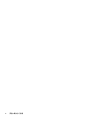 4
4
-
 5
5
-
 6
6
-
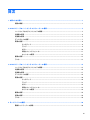 7
7
-
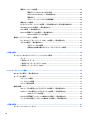 8
8
-
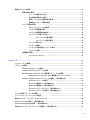 9
9
-
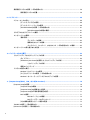 10
10
-
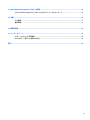 11
11
-
 12
12
-
 13
13
-
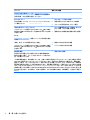 14
14
-
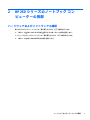 15
15
-
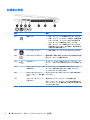 16
16
-
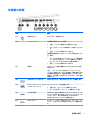 17
17
-
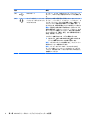 18
18
-
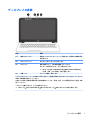 19
19
-
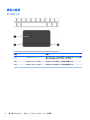 20
20
-
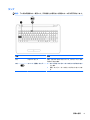 21
21
-
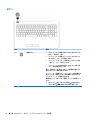 22
22
-
 23
23
-
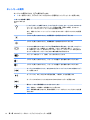 24
24
-
 25
25
-
 26
26
-
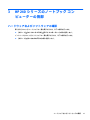 27
27
-
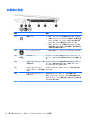 28
28
-
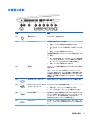 29
29
-
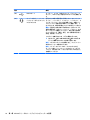 30
30
-
 31
31
-
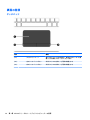 32
32
-
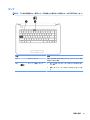 33
33
-
 34
34
-
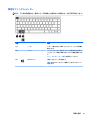 35
35
-
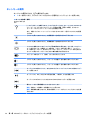 36
36
-
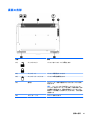 37
37
-
 38
38
-
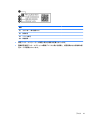 39
39
-
 40
40
-
 41
41
-
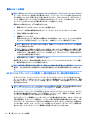 42
42
-
 43
43
-
 44
44
-
 45
45
-
 46
46
-
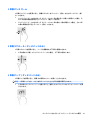 47
47
-
 48
48
-
 49
49
-
 50
50
-
 51
51
-
 52
52
-
 53
53
-
 54
54
-
 55
55
-
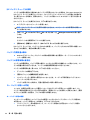 56
56
-
 57
57
-
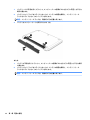 58
58
-
 59
59
-
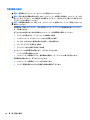 60
60
-
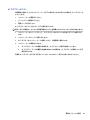 61
61
-
 62
62
-
 63
63
-
 64
64
-
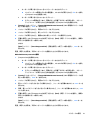 65
65
-
 66
66
-
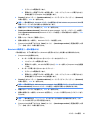 67
67
-
 68
68
-
 69
69
-
 70
70
-
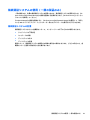 71
71
-
 72
72
-
 73
73
-
 74
74
-
 75
75
-
 76
76
-
 77
77
-
 78
78
-
 79
79
-
 80
80
-
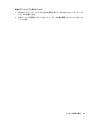 81
81
-
 82
82
-
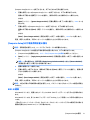 83
83
-
 84
84
-
 85
85
-
 86
86
-
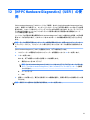 87
87
-
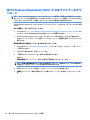 88
88
-
 89
89
-
 90
90
-
 91
91
-
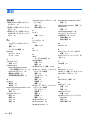 92
92
-
 93
93
-
 94
94
-
 95
95
HP 255 G5 Notebook PC 取扱説明書
- タイプ
- 取扱説明書
- このマニュアルも適しています
関連論文
-
HP EliteBook 725 G4 Notebook PC 取扱説明書
-
HP 240 G5 Notebook PC 取扱説明書
-
HP EliteBook Folio G1 Notebook PC (ENERGY STAR) ユーザーガイド
-
HP EliteBook Folio G1 Notebook PC (ENERGY STAR) ユーザーガイド
-
HP ZBook Studio G3 Mobile Workstation ユーザーガイド
-
HP EliteBook 1030 G1 Notebook PC 取扱説明書
-
HP EliteBook Folio G1 Notebook PC (ENERGY STAR) ユーザーガイド
-
HP ProBook 450 G3 Notebook PC 取扱説明書
-
HP ProBook 430 G3 Notebook PC 取扱説明書
-
HP ZBook 15 G3 Mobile Workstation ユーザーガイド